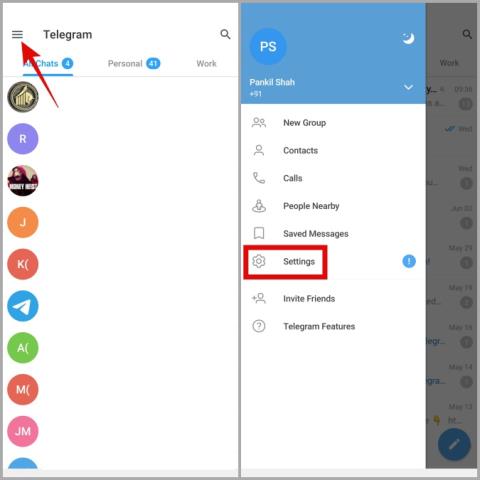Ako pridať a získať prístup k núdzovému kontaktu na uzamknutej obrazovke systému Android

Tu je návod, ako pridať núdzový kontakt a informácie v systéme Android. Zistite, ako získať a zobraziť núdzové informácie na uzamknutej obrazovke telefónu.

Predtým bolo možné ukladať kontakty iba do pamäte SIM alebo telefónu. Ale veci sa teraz zmenili, pretože kontakty môžete ukladať a organizovať v rôznych e-mailových účtoch. Pri viacerých účtoch je ťažké zistiť, kde sú kontakty uložené a koľko kontaktov je uložených. Ale nebojte sa. Pomocou tohto príspevku môžete ľahko skontrolovať celkový počet kontaktov prítomných na vašom Androide a iPhone. Poďme začať.
Obsah
Ako zistiť, koľko kontaktov máte na iPhone
Ak chcete zobraziť celkový počet kontaktov uložených v systéme iOS, postupujte takto:
1. Otvorte na svojom iPhone aplikáciu Kontakty.
2. Prejdite nadol na koniec zoznamu kontaktov. Celkový počet kontaktov prítomných v aktuálnom zozname kontaktov alebo účte nájdete.

3. Ak chcete skontrolovať kontakty z iných zoznamov alebo účtov, klepnite na možnosť Zoznamy v hornej časti. Zobrazia sa všetky dostupné účty s počtom kontaktov, ktoré sa v nich nachádzajú.
Celkový počet kontaktov na vašom iPhone sa zobrazuje vedľa možnosti Všetky kontakty. V prípade, že sa niektoré kontakty nezobrazujú, zistite, ako opraviť kontakty, ktoré sa nezobrazujú na vašom iPhone .

Tip: Zistite, ako udržiavať kontakty iPhone synchronizované s Gmailom .
Ako zistiť, koľko kontaktov máte v systéme Android
Ak chcete zistiť celkový počet kontaktov uložených v telefóne, postupujte podľa týchto krokov:
1. Otvorte aplikáciu Kontakty Google na svojom telefóne s Androidom.
2. V hornej časti zoznamu kontaktov uvidíte počet kontaktov prítomných v predvolenom účte.
3. Ak chcete skontrolovať celkový počet kontaktov zo všetkých účtov, klepnite na ikonu s tromi pruhmi v hornej časti a vyberte možnosť Všetky účty .

4. Skontrolujte číslo vedľa položky Všetky účty na stránke kontaktov.

5. Ak chcete vidieť počet kontaktov z každého účtu samostatne, klepnite na ikonu profilového obrázka v hornej časti a vyberte preferovaný účet.

6. Celkový počet kontaktov uložených v tomto účte sa zobrazí v hornej časti zoznamu. Podobne prepnite na iné účty, aby ste videli počet kontaktov alebo si vybrali účet, z ktorého chcete kontakty zobraziť.

Tip: Zistite, ako importovať kontakty z Gmailu do telefónu .
Ako zobraziť celkový počet kontaktov na telefónoch Samsung Galaxy
Ak chcete zobraziť počet kontaktov na telefónoch Samsung Galaxy , postupujte takto:
1. Otvorte aplikáciu Kontakty Samsung na telefóne Samsung Galaxy.
2. Klepnite na ikonu troch pruhov v hornej časti. Uvidíte celkový počet kontaktov prítomných vo vybranom účte.

3. Klepnite na vybraný účet a uvidíte počet kontaktov zo všetkých účtov pridaných do vášho telefónu. Celkový počet kontaktov v telefóne Samsung Galaxy sa zobrazuje vedľa položky Všetky kontakty.

Tip : Zistite, ako zmeniť pozadie hovoru na telefónoch Samsung Galaxy .
často kladené otázky
1. Ako zmeniť predvolený kontaktný účet na vašom iPhone a Android?
Ak chcete zmeniť účet, do ktorého si ukladáte kontakty na svojom iPhone, musíte najprv pridať nový účet do svojho iPhone. Potom prejdite na Nastavenia > Kontakty > Predvolený účet. Vyberte preferovaný účet, kam chcete uložiť.
V systéme Android otvorte aplikáciu Kontakty Google a klepnite na ikonu profilového obrázka v hornej časti. Prejdite na Nastavenia a potom na Predvolený účet pre nové kontakty. Vyberte preferovaný účet.
2. Ako vybrať, ktoré účty môžu zobrazovať kontakty na iPhone?
Zobrazenie kontaktov z iného účtu na iPhone. ako je Gmail, a otvorte aplikáciu Kontakty. Klepnite na Zoznamy v hornej časti. Potom vyberte účet a zobrazte jeho kontakty. Alebo klepnite na Všetky kontakty a zobrazte kontakty zo všetkých účtov v aplikácii Kontakty.
3. Ako vybrať, ktoré účty môžu zobrazovať kontakty v systéme Android?
V aplikácii Kontakty Google klepnite na ikonu profilového obrázka v hornej časti a vyberte účet, z ktorého chcete zobraziť kontakty. Ak chcete zobraziť kontakty zo všetkých účtov, klepnite na ikonu s tromi pruhmi a vyberte položku Všetky účty.
Ak chcete zmeniť účet, z ktorého chcete zobrazovať kontakty na telefónoch Samsung Galaxy, otvorte aplikáciu Kontakty. Klepnite na ikonu s tromi pruhmi a potom na aktuálny účet. Klepnite na účet, ktorého kontakty chcete zobraziť. Alebo klepnite na Všetky kontakty a zobrazte kontakty zo všetkých účtov.
4. Ako skontrolovať celkový počet kontaktov WhatsApp?
Na telefóne s Androidom klepnite na plávajúcu ikonu Nový chat. V hornej časti uvidíte celkový počet kontaktov WhatsApp. Je smutné, že na svojom iPhone nemôžete skontrolovať počet kontaktov WhatsApp.
Importovať a exportovať kontakty
Dúfam, že sa vám podarilo skontrolovať celkový počet kontaktov pre každý účet na vašom Androide alebo iPhone. Ak chcete presúvať kontakty medzi účtami, môžete to urobiť importovaním a exportovaním kontaktov . A ak pri tom máte duplicitné kontakty, viete odstrániť duplicitné kontakty na iPhone . Skôr ako pôjdete, zistite, čo sa stane, keď zablokujete kontakt v systéme Android alebo iPhone.
Tu je návod, ako pridať núdzový kontakt a informácie v systéme Android. Zistite, ako získať a zobraziť núdzové informácie na uzamknutej obrazovke telefónu.
Máte problémy s kontaktným plagátom na vašom iPhone? Pozrite si hlavné spôsoby, ako opraviť nefunkčný plagát kontaktu na iPhone.
Telegram nezobrazuje kontakty? Pomocou týchto tipov na riešenie problémov vyriešite problém so synchronizáciou kontaktov s telegramom v systéme Android alebo iPhone.
Tu je návod, ako môžete exportovať, kopírovať a synchronizovať kontakty telegramu pomocou počítačovej aplikácie v systéme Windows a MacOS. Tiež, ako odstrániť synchronizované kontakty.
BeReal je nová služba sociálnych médií, ktorá sa v poslednej dobe stáva populárnou. Tu je návod, ako používať BeReal na vašom zariadení so systémom Android alebo iOS. Kompletný sprievodca.
Ak vás už nebaví vidieť duplicitné kontakty na telefóne Samsung Galaxy, tu je niekoľko spôsobov, ako ich zlúčiť alebo odstrániť.
Zaujíma vás, koľko kontaktov je uložených vo vašom telefóne? Zistite, ako skontrolovať celkový počet kontaktov na zariadeniach Android a iPhone.
Všetko, čo potrebujete vedieť o tom, čo sa stane, keď niekoho zablokujete a/alebo nahlásite na WhatsApp, a o následkoch tohto rozhodnutia.
Neviete, kde sú v telefóne uložené vaše existujúce kontakty? Zistite, ako skontrolovať, kde sú kontakty uložené v systéme Android alebo iPhone.
Zaujíma vás, kam Google ukladá kontakty vo vašom telefóne v počítači? Zistite, ako nájsť kontakty uložené v Gmaile na iPhone, Androide a PC.
Je ľahké blokovať nepríjemné podvodné a spamové hovory na telefónoch Samsung. Tu sú najlepšie spôsoby blokovania podvodníkov a spamerov na telefónoch Galaxy.
Chcete vytvoriť skvelý kontaktný plagát pre Name Drop? Zistite, ako upraviť a prispôsobiť plagáty kontaktov v systéme iOS 17 na iPhone.
Duplicitné záznamy môžu spôsobiť, že predvolená aplikácia kontaktov bude dosť preplnená. Tu sú tri najlepšie spôsoby, ako odstrániť duplicitné kontakty na iPhone.
Chcete zobraziť obrázok kontaktu, keď vám niekto zavolá na telefón? Zistite, ako nastaviť fotografiu pri prichádzajúcich hovoroch na zariadeniach iPhone a Android vrátane Samsung.
Rýchly sprievodca, ako nastaviť a používať starší kontakt na Facebooku, takže keď zomriete, vami vybraný kontakt môže spravovať alebo zatvoriť váš účet FB.
Tu je návod, ako exportovať kontakty systému Android do programu Microsoft Excel v rôznych formátoch súborov, ako sú CSV, VCF, XLSX, v priebehu niekoľkých minút na akejkoľvek značke OEM.
Je váš iPhone zaseknutý v tmavom režime? Tu je to, čo môžete urobiť, aby sa váš iPhone prepol späť do svetelného režimu.
Niektoré z najlepších aplikácií morzeovky pre iPhone a iPad na učenie, kódovanie, dekódovanie a dokonca hranie hier na základe štandardných postupov morzeovky.
Chcete chrániť svoje textové správy pred neoprávneným prístupom? Takto môžete uzamknúť aplikáciu správ na vašom iPhone bez útek z väzenia.
Ako sťahovať a používať Apple Mapy offline na iPhone
Hľadáte sprievodcu, ktorý vysvetľuje význam nástrojov na označovanie iPhone? Prečítajte si príspevok a dozviete sa o rôznych tipoch na používanie editora značiek na iPhone.
Zdá sa vám fotoaparát vášho iPhone rozmazaný? Pomocou týchto tipov na riešenie problémov okamžite vyriešite základný problém.
Zistite, ako sa zásobník miniaplikácií a inteligentný zásobník líšia a ako okamžite pridať, odstrániť a upraviť zásobníky miniaplikácií na vašom iPhone. Uľahčuje pohyb.
Tu je to, čo znamená žiadny servisný text alebo ikona na iPhone, ako opraviť žiadnu službu a získať späť signál operátora a čo môžete a nemôžete robiť.
Tu je návod, ako nastaviť a používať tlačidlo Action na novom iPhone 15. Existuje množstvo funkcií, ktorým ho môžete natívne priradiť.
Máte problémy s kontaktným plagátom na vašom iPhone? Pozrite si hlavné spôsoby, ako opraviť nefunkčný plagát kontaktu na iPhone.